iPadを買うとついてくる、ソフトバンクWiFi 2年間無料
実は、設定にはケータイアドレスが必要です。
どうやって設定するの?
Sponsored Link
けっこう知られていないみたいですが、パソコンでアクセスしても、
指定アドレス、i.sbwifi.jpは接続できません。
そして、そこにアクセスすると、キャリアのメールアドレスを求められます。
あると便利なSoftbank WiFiですが、最初はちょっとめんどうですね。
必要なものMMSのメールアドレス
ログインIDを有効化するためには国内の携帯事業者が提供するメールアドレスが必要
MMSが利用できないスマートフォンはご利用になれない場合がある
※iPhone ではEメール(i) [@i.softbank.jp]でも登録手続きが可能です。
※ソフトバンクモバイル( iPhone含む)、ディズニーモバイル、ドコモ、au、ワイモバイルなど各社の携帯電話/PHSに対応。
ID/パスワード発行サイトへのアクセス
個装箱貼付シールに記載のQRコードに携帯電話からアクセスします。QRコードが読み取れない場合は、次のURLからアクセスしてください。ソフトバンクWi-Fiスポット(2years) ID/パスワード発行サイト http://www.i.sbwifi.jp

パソコンではご登録できない
アクセスの際は、Wi-Fi通信を「オフ」に切り替え、3G/4G通信で接続する必要がある。
お手持ちの携帯電話/PHSで、メールの受信拒否設定をしている場合、「i.sbwifi.jp」からのメールを受信できるよう設定変更を行わないとならない。
ID/パスワード発行の手順
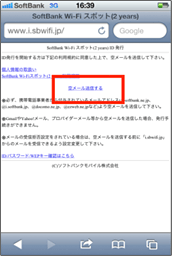
1.「空メール送信する」をタップ
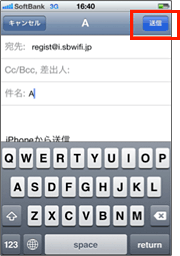
2.メール作成画面が開く
件名・本文は空欄のまま、送信

3.メールが届きます。
メール本文内のURLをタップ
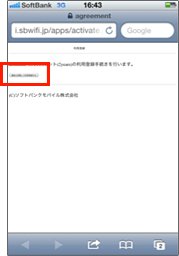
4.「規約に同意して利用登録する」をタップ
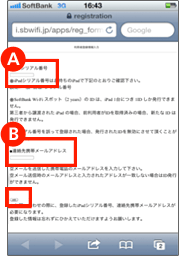
5.A.iPadシリアル番号(11~12桁の英数字)
5.B.連絡先携帯メールアドレス(空メールを送信したアドレス)
を入力し、「送信」をタップ
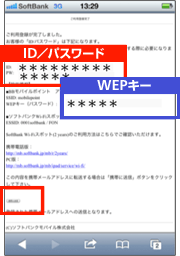
6.ご利用登録は完了
IDとパスワード、WEPキーを連絡先携帯メールアドレスに送信するため、「携帯に送信」をタップしてメール送信完了する。



